الإعلانات
نبيذ كيفية تشغيل تطبيقات وألعاب Windows باستخدام Linux Wineهل هناك طريقة لجعل برنامج Windows يعمل على Linux؟ إجابة واحدة هي استخدام النبيذ ، ولكن في حين أنه يمكن أن يكون مفيدًا جدًا ، فمن المحتمل أن يكون الملاذ الأخير فقط. هنا لماذا. قراءة المزيد يوفر لمستخدمي Linux القدرة على تشغيل برامج Windows خارج مجال Microsoft. على هذا النحو ، يمكن يساعدك على الانتقال بعيدًا عن Windows يا مستخدم Windows ، هل يجب عليك التبديل إلى Linux أو Mac؟هل فكرت في التبديل من Windows إلى Linux أو Mac؟ الإجابة السريعة: إذا كنت تستخدم نظام التشغيل Windows ، فابق على نظام التشغيل Windows - ولا تقلق بشأن الترقية حتى الآن. هنا لماذا. قراءة المزيد ، أقل ملزمة ببرنامج حصري للمنصة.
على الرغم من أن النبيذ ليس مثاليًا. تتطلب بعض البرامج بعض العمل حتى تتحرك ، في حين أن البعض الآخر لن يعمل على الإطلاق. ومع ذلك ، ستزيد الخطوات أدناه من فرصك في تشغيل برنامج Windows على صندوق Linux الخاص بك.
لماذا لا يعمل برنامجي؟
ببساطة ، يقوم Wine بتشغيل برنامج Windows عن طريق الأجزاء الهندسية العكسية لنظام التشغيل Windows لنظام Linux. في عالم Microsoft ، تسمى هذه المكونات DLLs (مكتبات الارتباط الديناميكي). توفر ميزات وقدرات إضافية تعتمد عليها البرامج الأخرى في العمل. مثال واحد
d3d8.dll، الذي يمنح البرامج الوصول إلى إمكانات الألعاب DirectX 8 من Microsoft كل ما تريد معرفته عن DirectX في 2016إذا كنت من محبي ألعاب الكمبيوتر ، فعليك بالتأكيد استخدام DirectX لأنه يمكن أن يعزز أداء الألعاب بشكل كبير! إليك كل ما تحتاج إلى معرفته. قراءة المزيد .يكفي القول ، هناك العديد من مكتبات DLL التي توفر النبيذ مكافئات لها. هناك فرصة لارتكاب النبيذ أخطاء في تطبيقاته. قد لا يحتوي النبيذ على واحد في المقام الأول! هذه هي الأسباب الرئيسية وراء سوء تصرف برامج Windows أو رفضها للعمل في Linux. كما، تهدف الخطوات أدناه إلى جعل تطبيقات Wine قريبة من Windows قدر الإمكان.
تثبيت البرامج باستخدام PlayOnLinux
PlayOnLinux يجلب PlayOnLinux ألعاب Windows وبرامجها إلى Linux قراءة المزيد يتيح لك تشغيل إصدارات مختلفة من Wine التي ثبت أنها تعمل مع البرامج التي تريد تشغيلها. يمكنه أيضًا تزويد Wine تلقائيًا بمكتبات DLL الأصلية لمساعدته على العمل بشكل أفضل. يتم كل ذلك تحت غطاء المحرك ، لذلك عليك فقط اختيار ما تريد تثبيته ثم تشغيله.
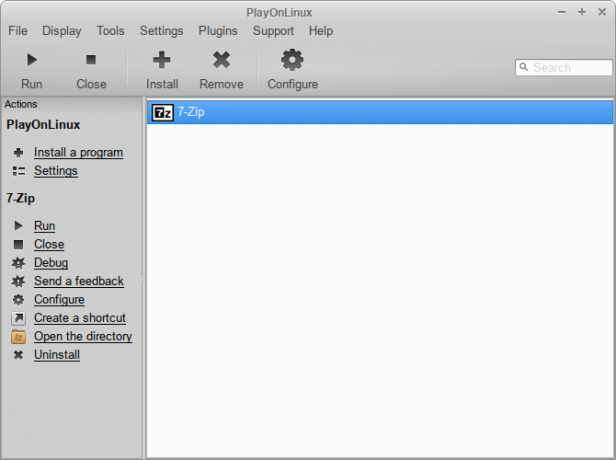
أثناء تثبيت برنامج باستخدام PlayOnLinux يضمن التشغيل السلس دائمًا تقريبًا ، قد لا تجد ما تريده في الكتالوج الخاص بهم. لكن توجه إلى صفحة التنزيلات وجربها أولاً.
ما هي هندسة النبيذ الخاصة بك؟
إذا وجدت أن اختيار PlayOnLinux للبرامج غير موجود ، فقد تضطر إلى اللجوء إلى تثبيت البرامج يدويًا. قبل الغوص في ذلك ، يجب أن تسأل سؤالًا واحدًا: هل النبيذ الخاص بك وضع 64 بت أو وضع 32 بت ما الفرق بين Windows 32 بت و 64 بت؟ما الفرق بين Windows 32 بت و 64 بت؟ فيما يلي شرح بسيط وكيفية التحقق من الإصدار الذي لديك. قراءة المزيد ?
مثل Windows ، يحتوي كل من Linux و Wine على إصدارات مختلفة من نفسها مصممة لبنى كمبيوتر محددة. من المحتمل أنك تستخدم إصدار 64 بت من Linux ، وبالتالي بشكل افتراضي إصدار 64 بت من Wine.
للتحقق مما تستخدمه ، أدخل هذا الأمر:
winecfgبعد ذلك ، انقر فوق زر إصدار Windows. سترى قائمة بإصدارات Windows المختلفة التي يمكن أن يحاكيها النبيذ. إذا كنت تستخدم النبيذ 32 بتالطبعات سيظهر أقدم من Windows XP لأنها كانت متاحة فقط في وضع 32 بت.
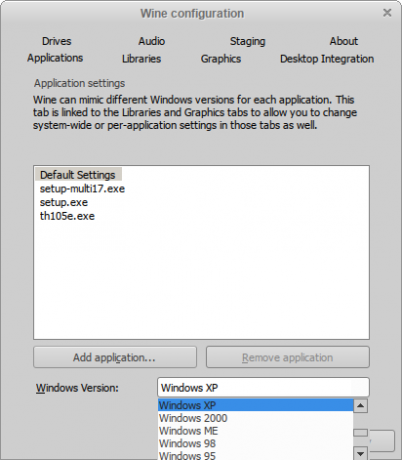
تغيير هندسة النبيذ الخاص بك
على الرغم من أن البرامج المصممة لأنظمة 32 بت ستعمل على إصدارات 64 بت من Wine ، يميلون إلى العمل بشكل أفضل مع الإصدار 32 بت بدلاً من ذلك. لحسن الحظ ، فإن تغيير هندسة النبيذ بسيط للغاية:
تصدير WINEARCH = win32. تصدير WINEPREFIX = ~ / .wine32. winecfgيخبر الأمر الأول النبيذ بأن يذهب في وضع 32 بت ، بينما يخبره الثاني عن مكان إنشاء مجلده الجديد ("." في النهاية يجعل المجلد مخفيًا - يمكنك إزالته إذا أردت). نظرًا لأن هذا المجلد غير موجود ، فإن الأمر الثالث ينشئه لنا.
إذا كنت ترغب في تشغيل برنامج باستخدام هذا الإصدار من Wine ، فستحتاج إلى إدخال الأمرين الأولين قبل القيام بذلك. يمكن أن يكون هذا مملاً بعض الشيء ، لذلك إذا كنت تريد هذا كإصدار Wine الافتراضي ، يمكنك إنشاء ملف للقيام بذلك تلقائيًا.
sudo nano /etc/profile.d/wine.sh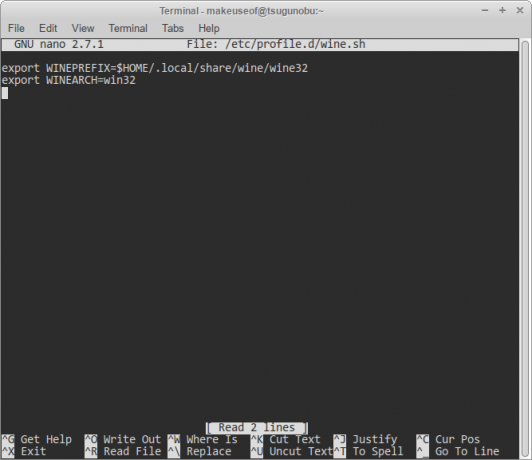
ما عليك سوى إضافة أول أمرين كما فعلت لإنشاء مجلد Wine الجديد. قد تضطر إلى إعادة تشغيل الكمبيوتر حتى تعمل هذه الإعدادات. بعد ذلك ، ستتمكن من تشغيل البرامج بطريقة بسيطة نبيذ [برنامج] أمر.
استخدم الإصدار المرحلي من النبيذ
تحتوي مراحل عرض النبيذ على الكثير من إصلاحات الأخطاء والميزات التي لم تدخل في الإصدارات السائدة. وبسبب هذا ، قد تكون لديك فرصة أفضل لتشغيل برامجك إذا كنت تستخدمها بدلاً من ذلك. يمكنك العثور على تعليمات محددة حول كيفية القيام بذلك لتوزيع Linux الخاص بك على موقعة على الإنترنت.
بالنسبة لمستخدمي Ubuntu / Mint ، إليك أوامر المحطة الطرفية التي تدخلها:
sudo add-apt-repository ppa: wine / wine-builds. sudo apt-get update. sudo apt-get install - تنصيب - توصي بتدريس النبيذيمكنك التحقق مما إذا كنت تستخدم Wine staging بإدخال هذا الأمر:
نبيذ - نسخة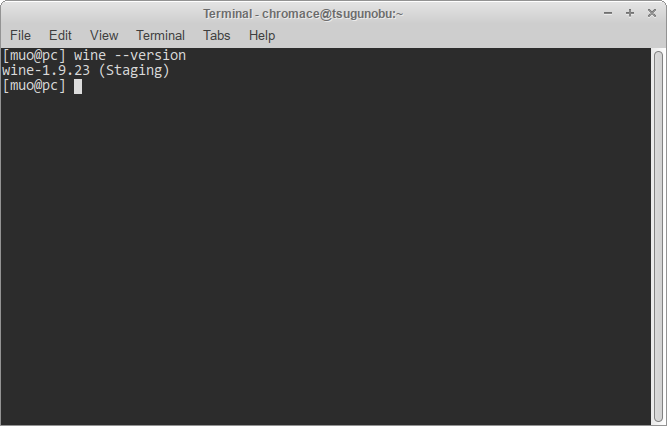
استخدم مكونات Windows الأصلية مع Winetricks
يمتلك النبيذ القدرة على استخدام مكتبات Windows DLL جنبًا إلى جنب مع تلك الخاصة بهندستها العكسية. في كثير من الحالات ، يمكن أن يساعد هذا في توافق أفضل. للقيام بذلك ، تحتاج إلى تنزيلها ، وإخبار Wine بوضوح باستخدامها. دعا نص قذيفة Winetricks أتمتة هذه العملية حتى لا تقلق بشأن العملية.
يستخدم الأمر أدناه Wget اتقان Wget وتعلم بعض الحيل تحميل أنيقفي بعض الأحيان لا يكفي حفظ موقع ويب محليًا من المستعرض الخاص بك. في بعض الأحيان تحتاج إلى المزيد من الطاقة. لهذا ، هناك أداة سطر أوامر صغيرة وأنيقة تعرف باسم Wget. Wget هو ... قراءة المزيد لتنزيل البرنامج النصي:
wget -O winetricks.sh https://raw.githubusercontent.com/Winetricks/winetricks/master/src/winetricks. chmod 755 winetricks.shالأمر الثاني يجعل البرنامج النصي يعمل. يمنع Linux البرامج النصية العشوائية من أن تكون قابلة للتنفيذ بشكل افتراضي لـ أسباب أمنية هل لينكس آمن حقًا كما تظن؟غالبًا ما يتم وصف Linux بأنه نظام التشغيل الأكثر أمانًا الذي يمكنك الوصول إليه ، ولكن هل هذا هو الحال بالفعل؟ دعونا نلقي نظرة على الجوانب المختلفة لأمن كمبيوتر Linux. قراءة المزيد . كل ما عليك فعله الآن هو أن تطلب من Winetricks تثبيت ملف معين في النهاية الطرفية كما يلي:
./winetricks.sh الخاص بك-دللإذا قمت بإدخال هذا الأمر ، يمكن أن تظهر لك Winetricks أيضًا جميع مكتبات DLL التي يمكنك تثبيتها معها:
قائمة dlls. / winetricks.shتعتمد البرامج المختلفة على DLLs مختلفة ، لذلك أوصي بالتحقق من المسؤول قاعدة بيانات تطبيق النبيذ للحصول على بعض التلميحات حول ما يجب تثبيته. ما عليك سوى البحث عن البرنامج الذي تريده ، وستكون ملزمًا برؤية الآخرين في نفس القارب الخاص بك.
تحقق من النبيذ للأخطاء
إذا لم يكن التطبيق الذي تريد تشغيله موجودًا في قاعدة بيانات تطبيق Wine ، فلا يزال بإمكانك القيام بدراسة بسيطة لتخمين المشكلة. على سبيل المثال ، يمكنك إلقاء نظرة على الأخطاء التي ينتجها Wine على النحو التالي:
نبيذ [برنامج] &> debug.txt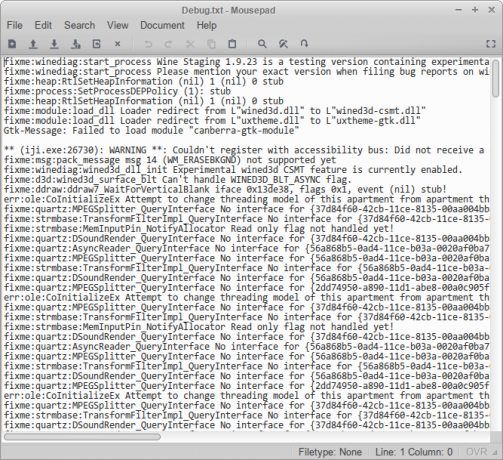
عند تشغيل برنامجك في الوحدة الطرفية ، سيتم إرسال أي أخطاء يقوم بها إلى الملف أعلاه. قد يساعدك شيء من هذا القبيل في تتبع الخطأ الذي يحدث في Wine. بهذه الطريقة ، قد تتمكن من تثبيت DLL مفيدة باستخدام Winetricks.
الإبلاغ عن الأخطاء
إذا كان برنامجك لا يزال لا يعمل على الرغم من أفضل جهودك ، فقد تكون المشكلة في رمز Wine نفسه. إذا كان الأمر كذلك ، أوصي بإرسال تقرير خطأ إلى أدوات تتبع الأخطاء في WineHQ.
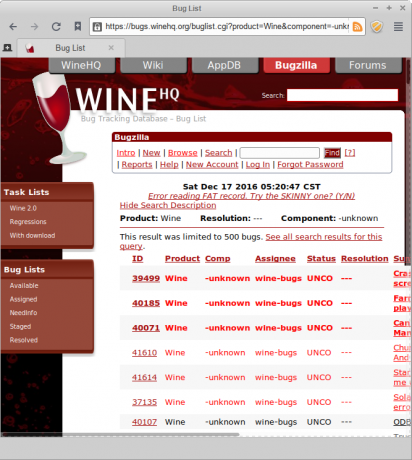
لا ينبغي أن يكون هذا ضروريًا في معظم الحالات ، ولكن إذا كنت مهتمًا بذلك ، فهناك بعض الأشياء التي يجب أن تضعها في اعتبارك:
- كن واضحًا في وصف مشكلتك ، وما هي ، وكيف نشأت.
- إرفاق ملف خطأ مع تقريرك (مثل التقرير أعلاه). هذا يجعل المشاكل أسهل لتحديد المطورين.
- كن مهذبا ومهذبا 7 إرشادات Netiquette لكتابة رسائل البريد الإلكتروني ومشاركات المنتدىنيتكيت اختصار لآداب الشبكة أو الإنترنت. يشمل مجموعة خاصة من الأعراف الاجتماعية الموجودة في التفاعلات عبر الإنترنت. في حين أن netiquette تشبه إلى حد كبير السلوك الجيد أو الآداب في اللقاءات غير المتصلة بالإنترنت ، فهناك ... قراءة المزيد ! سيكون الناس أكثر استعدادًا للمساعدة إذا كنت.
هل لديك قصة نجاح النبيذ لمشاركتها؟ هل واجهت مشاكل معها؟ اخبرنا في التعليقات أدناه.
حقوق الصورة: Sicco Hesselmans عبر Shutterstock.com
يدرس أوستن لونغ حاليًا للحصول على BIT ، وهو متحمس متحمس لـ Linux يحب التبشير بالبرمجيات المجانية. كما يحب كتابة الخيال العلمي ، ولكن فقط في خصوصية محرك الأقراص الثابتة.
